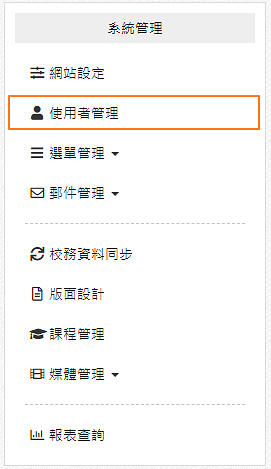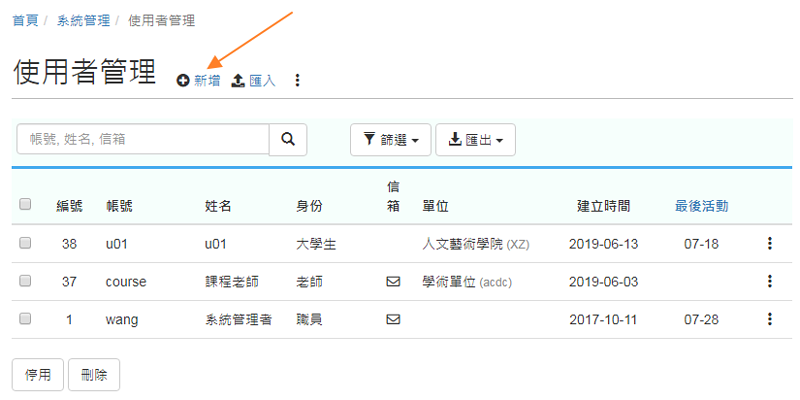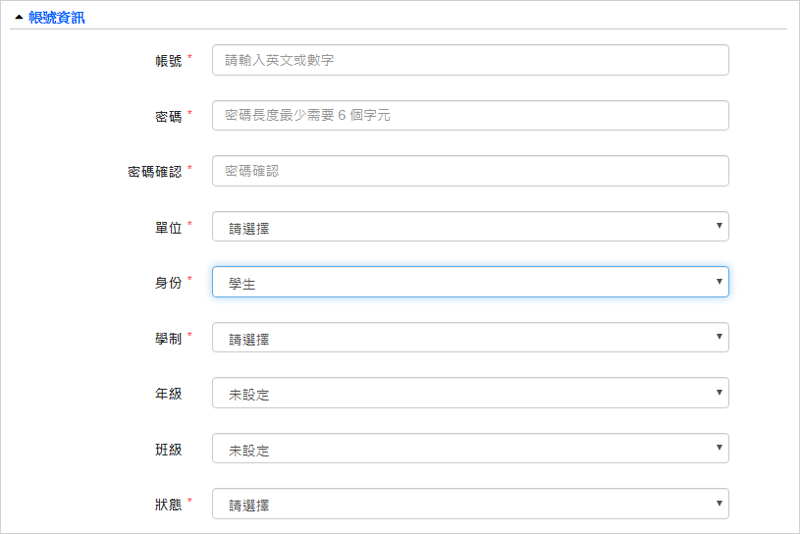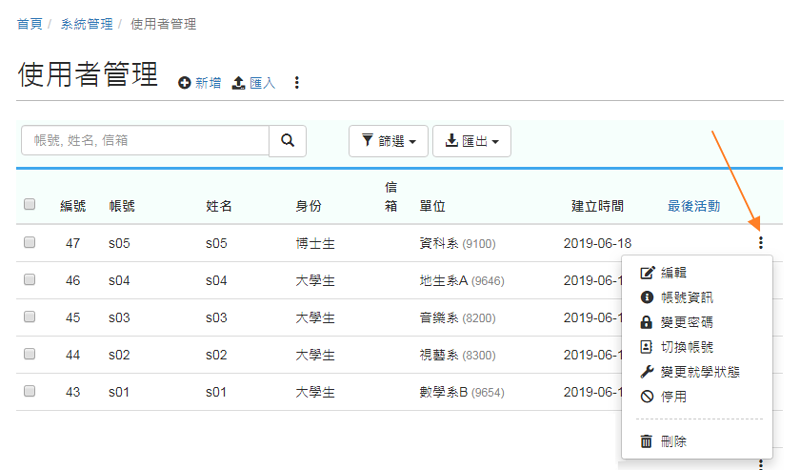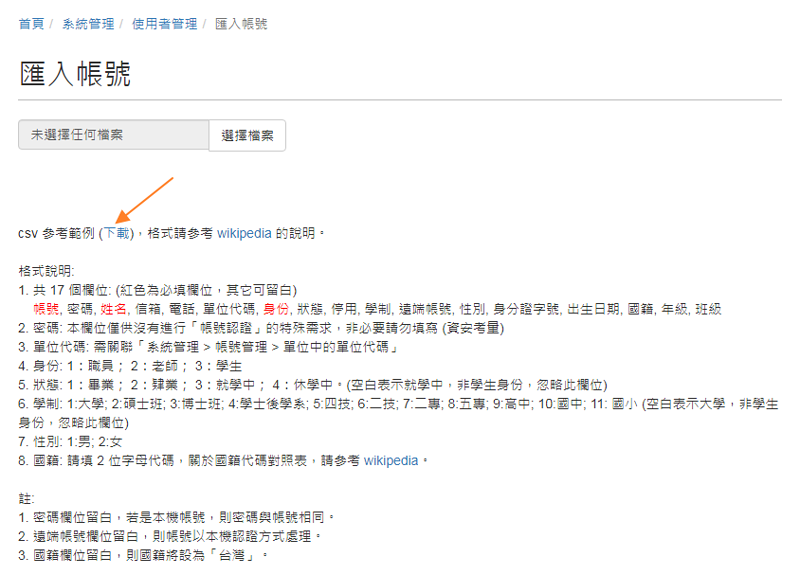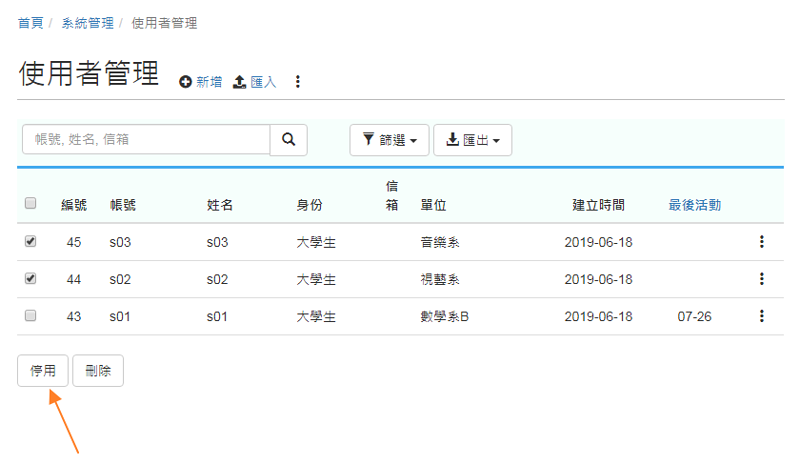可以建立使用者的相關資訊,包括所屬單位、身份 (老師、學生、職員) 等。
雖然學校都會和校務系統同步帳號,但仍然可以新增本機帳號,來建立系統管理者或非學校學生的帳號。
重點
- 1.
未登入或權限不足!
- 位置
-
- 資料夾名稱
- ee-class 3.0 (管理者手冊)
- 上傳者
- 鍾O
- 單位
- 台灣數位學習科技
- 建立
- 2019-07-17 00:09:54
- 最近修訂
- 2019-07-28 01:49:35